So starten Sie Windows 8 und Windows 7 doppelt

So booten Sie Windows 7 und Windows 8 nebeneinander - Vollständiges Handbuch. Führen Sie beide Windows-Versionen auf demselben Computer aus.
Wenn Sie sich die neueste Version von ansehen möchtenUnter Windows 8 können Sie es auf einem anderen Computer, einer virtuellen Maschine, installieren oder ein Dual-Boot-System erstellen. Wir haben uns die Installation von Windows 8 auf einer VM und die Neuinstallation auf einem neuen System angesehen. Hier erfahren Sie, wie Sie unter Windows 7 eine Dual-Boot-Konfiguration einrichten.
Partitionieren Sie die Windows 7-Festplatte
Klicken Sie zunächst auf Start und Art: Scheibenteil in das Suchfeld und drücken Sie die Eingabetaste.
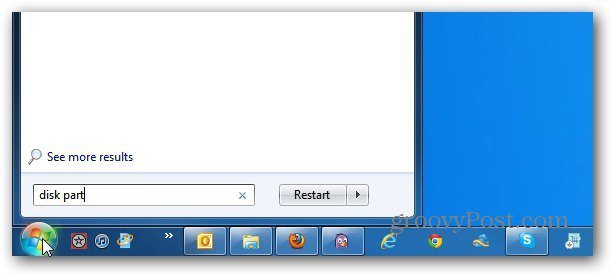
Das Dienstprogramm zur Datenträgerverwaltung wird angezeigt. Hier sehen Sie die Laufwerke und Partitionen, die sich derzeit auf Ihrem Computer befinden. Klicken Sie mit der rechten Maustaste auf das Laufwerk C: und wählen Sie Volume verkleinern.
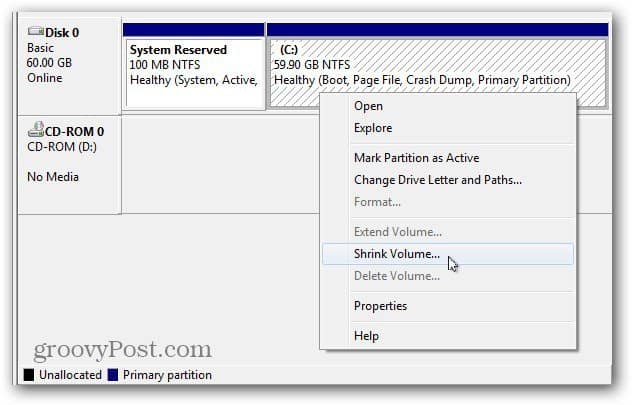
Windows fragt das Laufwerk ab, um den verfügbaren Speicherplatz zum Verkleinern zu ermitteln.
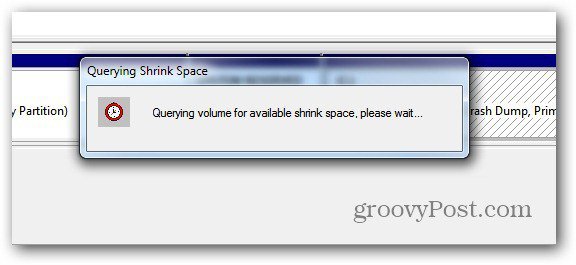
Wählen Sie nun den Speicherplatz aus, um den das Laufwerk C: verkleinert werden soll. Wenn Sie die 64-Bit-Version von Windows 8 installieren, benötigen Sie mindestens 20 GB. Für die 32-Bit-Version benötigen Sie mindestens 16 GB.
Denken Sie daran, dass der Betrag, den Sie verkleinern, als MB angezeigt wird, sodass Sie beispielsweise 21000 MB für 21 GB benötigen.
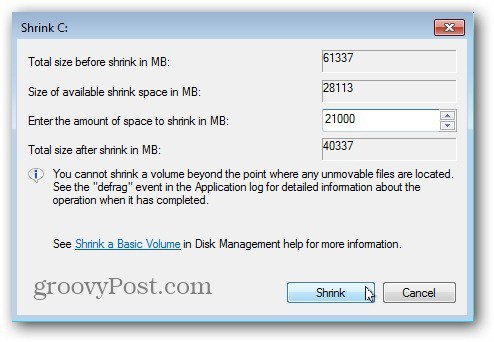
Nachdem der Vorgang abgeschlossen ist, wird Ihre zweite Partition als Nicht zugewiesener Speicherplatz gekennzeichnet. Klicken Sie mit der rechten Maustaste darauf und wählen Sie Neues einfaches Volume.
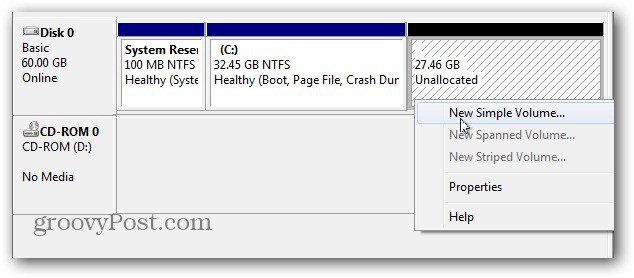
Der New Simple Volume Wizard wird gestartet. Der Vorgang ist unkompliziert, bei der Navigation durch den Assistenten sind jedoch zwei Dinge zu beachten.
Geben Sie zuerst einen Laufwerksbuchstaben ein - hier gebe ich den Laufwerksbuchstaben F: Sie können ihm jedoch einen beliebigen verfügbaren Buchstaben geben.
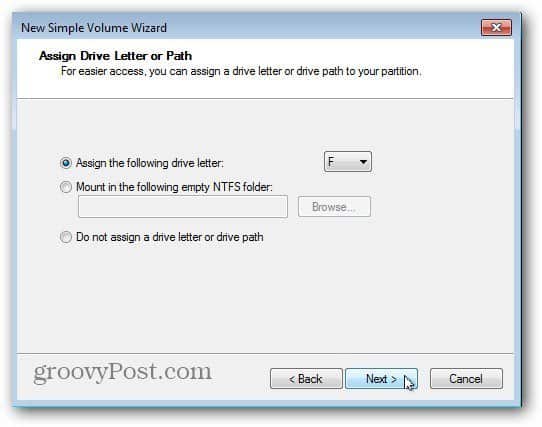
Stellen Sie als Nächstes sicher, dass die Formatierung auf NTFS eingestellt ist. Dies ist die Standardeinstellung. Erinnern Sie sich auch leicht an Volume Labels wie Win8 oder Windows8. Dies erleichtert die Identifizierung, wenn Sie fortfahren.
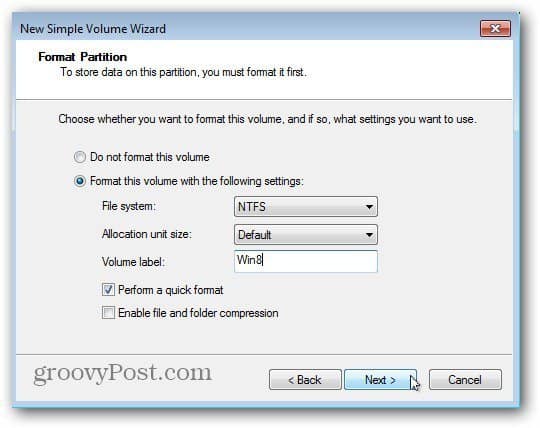
Beenden Sie den Assistenten und Windows partitioniert das neue Volume. Erfolg! Windows hat die neue Laufwerkspartition erstellt und als neues Laufwerk erkannt, sodass AutoPlay gestartet wird - schließen Sie sie einfach.
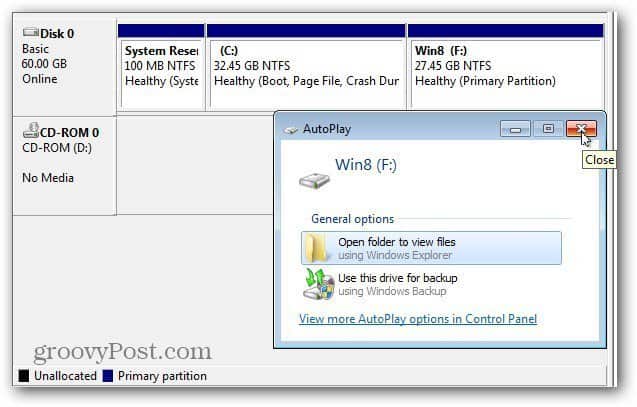
Installieren Sie Windows 8 auf einer neuen Partition
Jetzt ist es Zeit, Windows 8 auf dem neuen Computer zu installierenTrennwand. Sie benötigen ein bootfähiges ISO-Image von Windows 8 auf einer DVD oder einem USB-Flash-Laufwerk. Erstellen Sie Ihr bootfähiges Medium und starten Sie den Computer neu. Ändern Sie während der ersten Startphase die Reihenfolge der Startgeräte in ein USB-Laufwerk oder eine DVD.
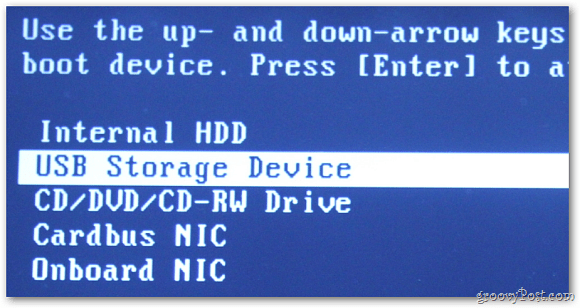
Jetzt können Sie Windows 8 auf der neu erstellten Partition installieren. Führen Sie die ersten Schritte des Installationsassistenten aus.
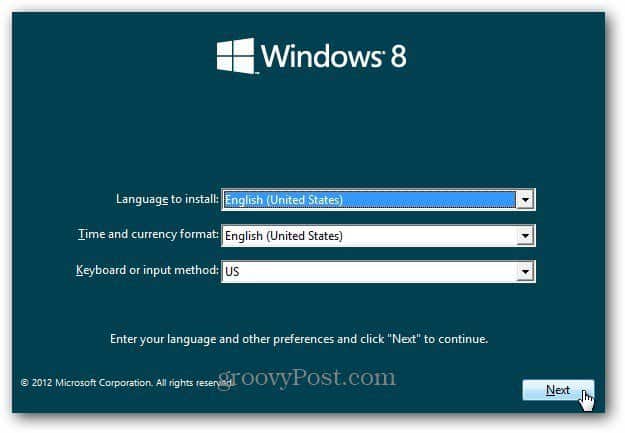
Wenn Sie zum Bildschirm Installationstyp gelangen, wählen Sie Benutzerdefiniert. Sie aktualisieren Windows 7 nicht. Sie möchten Windows 8 auf der neuen Partition installieren.
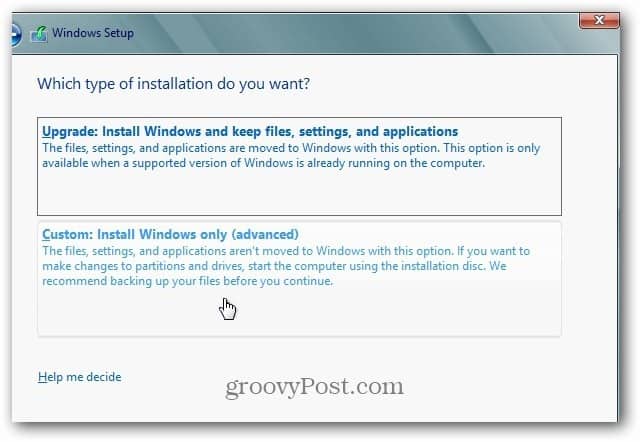
Wählen Sie als Nächstes die neu erstellte Partition aus. Aus diesem Grund ist es eine gute Idee, der neuen Partition eine Datenträgerbezeichnung von Win8 zu geben.
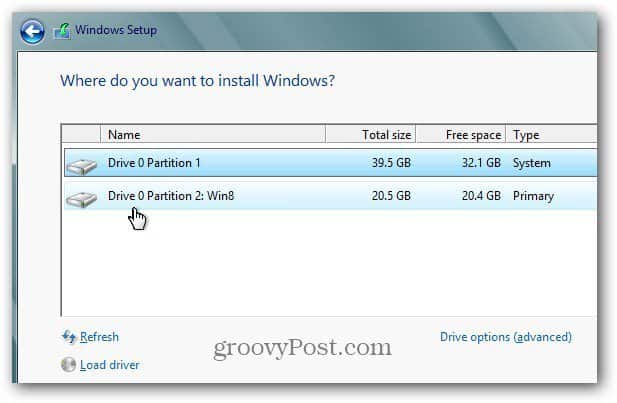
Warten Sie nun, während Windows 8 auf der neuen Partition installiert wird.
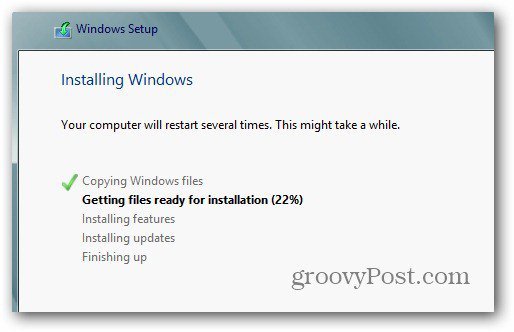
Führen Sie nach einigen Neustarts den Installationsvorgang von Windows 8 durch.
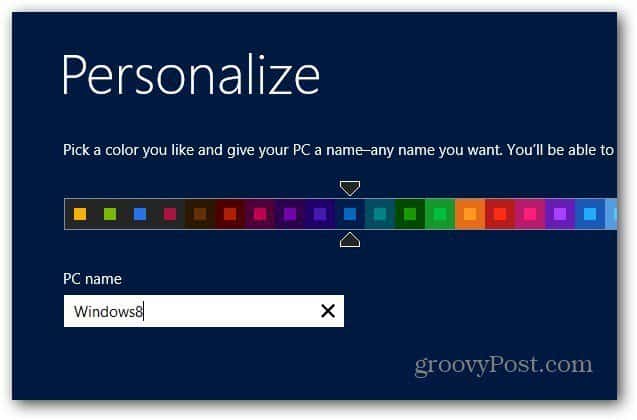
Nachdem Sie das Windows 8-Setup abgeschlossen haben, befindet sich auf einer Partition eine neue Version von Windows 8 und auf der anderen noch Windows 7.
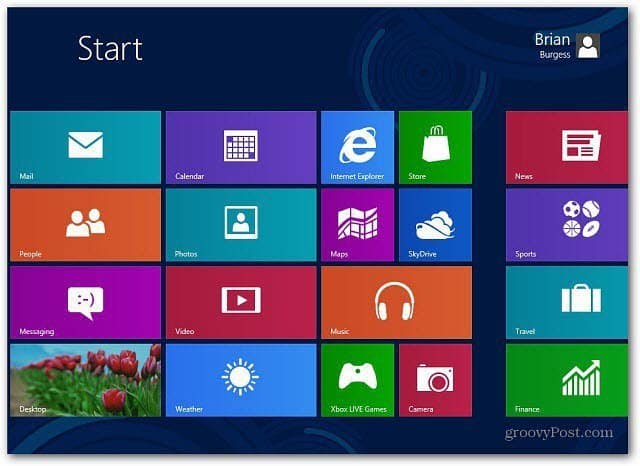
Konfigurieren Sie die Startoptionen
Herzlichen Glückwunsch, Sie haben jetzt ein Dual-Boot-System! Wenn Sie Ihren Computer einschalten, wird der folgende Bildschirm angezeigt, in dem Sie zwischen dem Booten in Windows 7 oder Windows 8 wählen können. Standardmäßig ist Windows 8 der Standard.
Sie können dieses Verhalten ändern, indem Sie auf Change Defaults (Standardeinstellungen ändern) oder Choose Other Options (Andere Optionen auswählen) klicken.
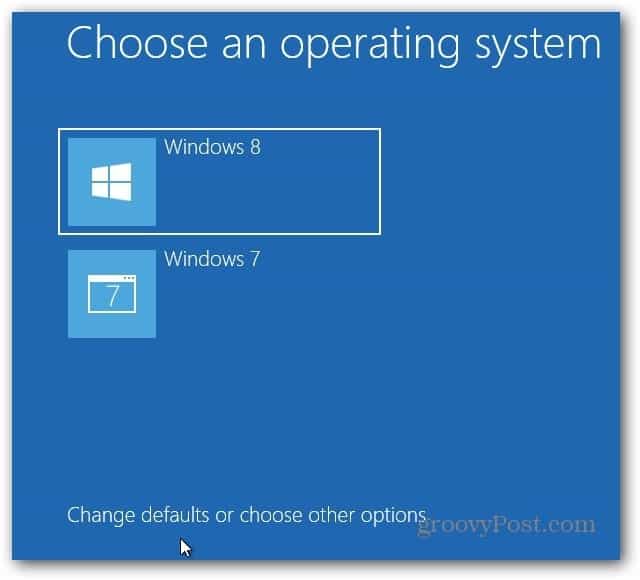
Hier finden Sie drei verschiedene Optionen.
- Ändern Sie den Timer - Ändern Sie, wie lange Sie ein Betriebssystem zum Booten auswählen können. Sie können zwischen fünf Sekunden und fünf Minuten wählen.
- Wählen Sie ein Standardbetriebssystem - Wählen Sie, ob Windows 7 oder Windows 8 standardmäßig gestartet werden soll.
- Andere Optionen auswählen - Auf diese Weise können Sie zwischen weiteren Optionen wie PC-Aktualisierung oder -Rücksetzung, Auswählen eines anderen Betriebssystems und anderen Optionen zur Fehlerbehebung wählen.
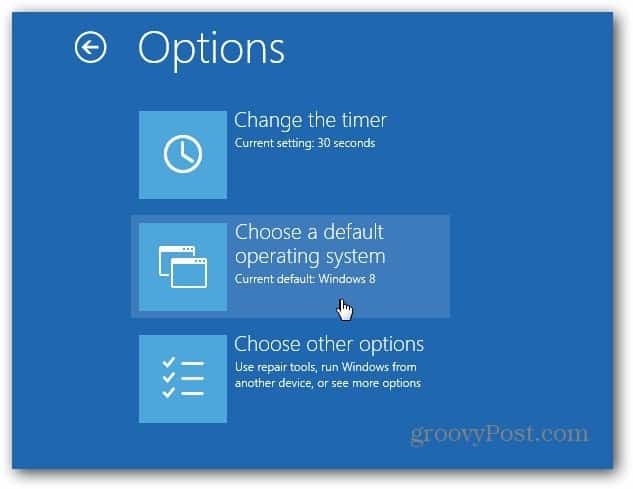
Ihr System bootet standardmäßig in Windows 8. Wählen Sie in den Startoptionen die Option Standardbetriebssystem auswählen und klicken Sie dann auf Windows 7.
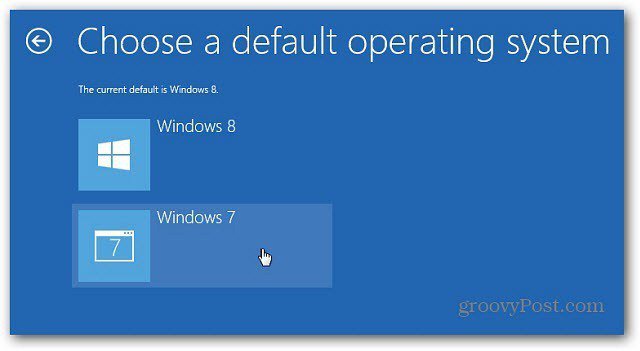
Nachdem Sie das Standardbetriebssystem auf Windows 7 geändert haben, wird beim Starten des Computers der herkömmliche Windows-Start-Manager angezeigt.
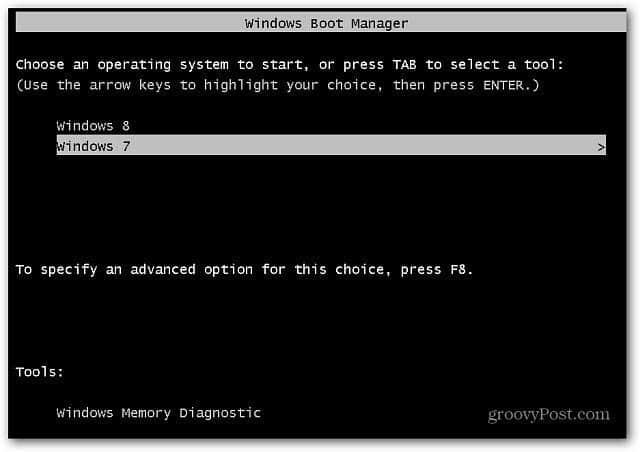
Sie können das Standardbetriebssystem auch in Windows 8 ändern. Verwenden Sie auf dem Metro-Startbildschirm die Tastenkombination Win Key + W Einstellungen suchen und aufrufen Art: System in das Suchfeld. Klicken Sie dann unter den Suchergebnissen auf das Symbol System.
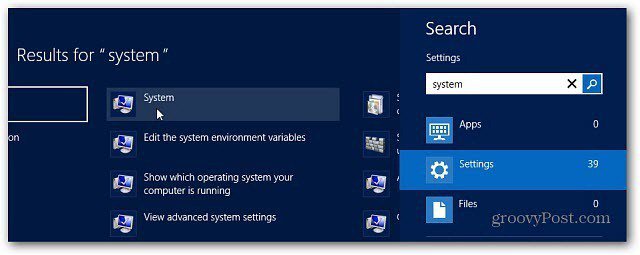
Die Systemsteuerung wird auf dem Desktop geöffnet. Klicken Sie auf Erweiterte Systemeinstellungen.
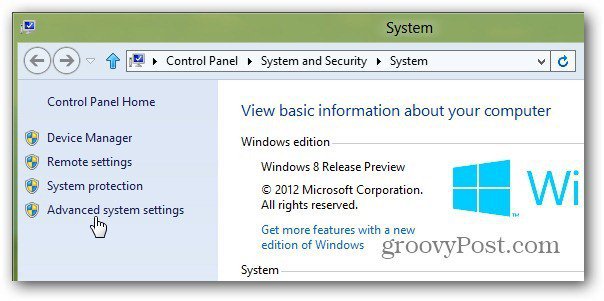
Die Registerkarte Erweitert wird im Fenster Systemeigenschaften geöffnet. Klicken Sie auf die Einstellungen unter Start und Wiederherstellung.
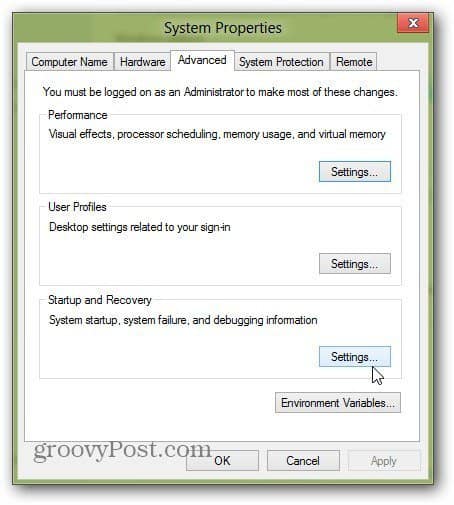
Wählen Sie nun unter Standardbetriebssystem das Betriebssystem aus, in das Sie booten möchten, und klicken Sie auf OK.
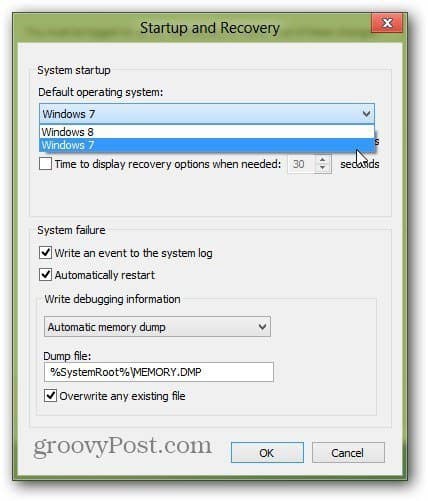
Sie müssen Windows 8 nicht nur mit Windows 7 dual booten, sondern können auch mit XP oder Vista oder einer Linux-Distribution dual booten. Hier hast du es. Viel Spaß mit Ihrem neuen Dual-Boot-System.


![Anpassen des Dual-Boot-Auswahl-Timers für Windows 7 und Vista [How-To]](/images/microsoft/adjust-windows-7-and-vista-dual-boot-selection-timer-how-to.png)







Hinterlasse einen Kommentar